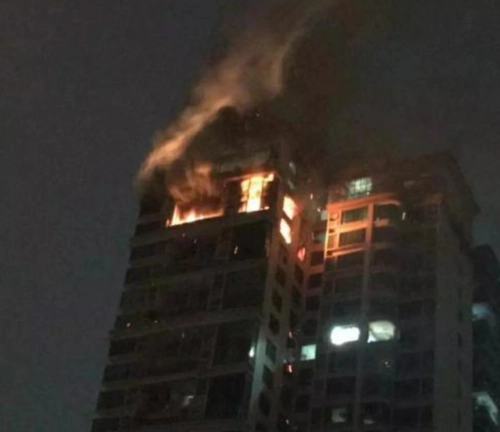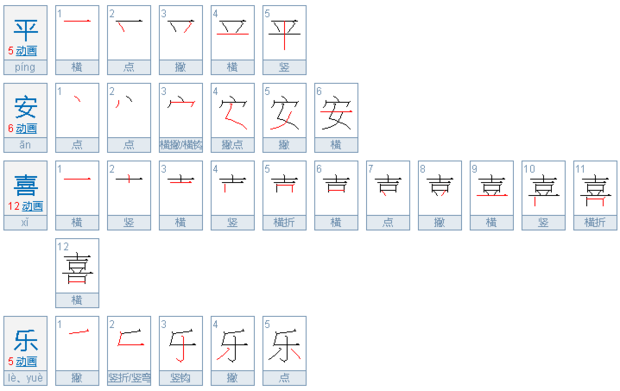以万元为单位怎么设置
的有关信息介绍如下:
在表格中记录金额时,如果金额过大,就非常不易阅读,特别是一些过万的大额数据,如果使用万元为单元,能更清晰的显示出来,也能在查看金额时,轻松的知晓金额的多少,但是excel万元单位如何设置呢?设置的方法有哪些呢?一.选择性粘贴1. 在空白单元格内输入“10000”,之后使用ctrl+c复制,再选择需要设置为万元的数据,单击鼠标右键点击[选择性粘贴],在出现的菜单中,再次点击[选择性粘贴]。2. 在弹出的[选择性粘贴]窗口中,将[运算]改为成[乘],之后点击[确定]即可将数据改为以万元显示,二.函数公式函数公式ROUND也可以对数据进行转换,其函数代表了四舍五入的算法,可以根据指定的位置获取数字。在表格中输入函数公式:ROUND(数值1/10000,2),即可获得以万元给单位的数值。操作方式:在单元格内输入=ROUND(A14/10000,2),点击回车确定,即可对数值的显示数量做出调整,并四舍五入。三.自定义选中单元格之后点击右键,选择[设置单元格格式],之后在弹出的页面点击[自定义],在[类型]位置输入:0"."0,"万元",点击[确定]即可。 以上三种Excel万元的输入方式,在使用时,可以根据自己的操作习惯,来设置表格数据,显示的内容也只是以万元的样式出现,并不会改变原有的数值,点击数值单元格,在编辑栏还是可以看到所有的数字。